Aktivera ett anpassat plugin-program
I den här övningen experimenterar du med ett anpassat plugin-program. Du börjar med att kontrollera ägarinställningarna för vem som kan lägga till och hantera egna anpassade plugin-program och vem som kan lägga till och hantera anpassade plugin-program för alla i organisationen. När du har konfigurerat ägarinställningarna laddar du upp filen för ditt anpassade plugin-program. När du laddar upp filerna läggs plugin-funktionen till i Copilot. När plugin-programmet har lagts till verifierar du att det visas som en systemfunktion och börjar använda det.
Skapandet av YAML- eller JSON-plugin-manifestfilen, som beskriver metadata om plugin-programmet och hur du anropar det, ligger utanför omfånget för det här innehållet, men du kan få mer information genom att besöka Skapa egna anpassade plugin-program.
Kommentar
Miljön för den här övningen är en simulering som genereras från produkten. Som en begränsad simulering kanske länkar på en sida inte är aktiverade och textbaserade indata som ligger utanför det angivna skriptet kanske inte stöds. Ett popup-meddelande visas med texten "Den här funktionen är inte tillgänglig i simuleringen". När detta inträffar väljer du OK och fortsätter övningsstegen.
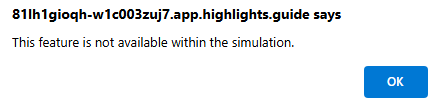
Dessutom kallades Microsoft Security Copilot tidigare Microsoft Copilot för säkerhet. I den här simuleringen ser du att användargränssnittet fortfarande återspeglar det ursprungliga namnet.
Övning
I den här övningen är du inloggad som Avery Howard och har rollen som Copilot-ägare. Du kommer att arbeta i Microsoft Security Copilot och kommer att komma åt en GitHub-lagringsplats för att ladda ned exempelmanifestfilen för plugin-programmet.
Den här övningen bör ta cirka 10 minuter att slutföra.
Kommentar
När en labbinstruktion anropar för att öppna en länk till den simulerade miljön rekommenderar vi vanligtvis att du öppnar länken i ett nytt webbläsarfönster så att du samtidigt kan visa instruktionerna och träningsmiljön. Det gör du genom att välja den högra mustangenten och välja alternativet .
Innan du börjar
I den här övningen använder du en .yaml-exempelfil, "KQL_DefenderExample.yaml".
Välj länken KQL_DefenderExample.yaml för att komma åt exempelfilen.
Välj ikonen Ladda ned råfil
 . Spara filen på den lokala datorn, eftersom du behöver den senare.
. Spara filen på den lokala datorn, eftersom du behöver den senare.Eftersom det här är en simulering kan du också skapa filen med namnet "KQL_DefenderExample.yaml". Eftersom det här är en simulering spelar innehållet i filen du skapar ingen roll. Systemfunktionerna och snabbsvaren som visas i simuleringen baseras dock på den faktiska filen.
Uppgift: Uppdatera ägarinställningar för anpassade plugin-program
I den här uppgiften konfigurerar du Copilot så att Copilot-ägare och deltagare kan lägga till och hantera sina egna anpassade plugin-program och för alla i organisationen.
Öppna den simulerade miljön genom att välja den här länken: Microsoft Security Copilot.
Välj ikonen Startmeny (hamburgare)
Välj Ägarinställningar.
Under Plugin-program för Security Copilot,
- Ange "Vem kan lägga till och hantera sina egna anpassade plugin-program" till Deltagare och ägare.
- Ange "Vem kan lägga till och hantera anpassade plugin-program för alla i organisationen" till Deltagare och ägare.
Gå tillbaka till landningssidan. Välj Microsoft Security Copilot bredvid startmenyn (hamburgerikonen).
Uppgift: Ladda upp filen för ditt anpassade plugin-program
I den här uppgiften laddar du upp filen med namnet KQL_DefenderExample.yaml som du laddade ned i avsnittet "Innan du börjar" i den här övningen.
I promptfältet på Landningssidan för Copilot väljer du källikonen.
I fönstret Hantera källor rullar du nedåt tills du kommer till anpassade plugin-program. Välj knappen Lägg till plugin-program
 . Då öppnas fönstret Lägg till ett plugin-program.
. Då öppnas fönstret Lägg till ett plugin-program.I fönstret Lägg till ett plugin-program kontrollerar du att inställningen för Vem kan använda det här plugin-programmet är inställd på Just me.
I den här övningen väljer du Security Copilot Plugin eftersom det här är formatet för .yaml-filen för ditt anpassade plugin-program.
I den uppladdningsruta som visas väljer du Ladda upp fil och sedan den fil som du tidigare laddade ned till den lokala datorn, KQL_DefenderExample.yaml och sedan Lägg till.
På sidan anpassade plugin-program har plugin-programmet lagts till och aktiverats. Observera den privata taggen.
Välj ikonen Inställningar. Inställningsikonen visar grundläggande plugin-information. Anteckna namnet och den korta beskrivningen. Det här är ett grundläggande exempel på plugin-program så det finns inga konfigurationsparametrar att konfigurera. Om det fanns API-nycklar eller inloggningsuppgifter som krävs för plugin-programmet är det här de skulle konfigureras, till exempel övningen där du konfigurerade Plugin-programmet Microsoft Sentinel. Här kan du också ta bort plugin-programmet. Välj Avbryt för att avsluta sidan.
Stäng fönstret Hantera källor genom att välja X längst upp till höger i fönstret.
Uppgift: Testa det anpassade plugin-programmet
I den här uppgiften kontrollerar du att funktionen som aktiveras av plugin-programmet kan nås från promptikonen och du testar den.
I promptfältet väljer du ikonen Frågor .
Välj Visa alla systemfunktioner.
Rulla hela vägen ner tills du kommer till Mitt exempel defender KQL plugin. Nedan visas plugin-namnet den funktion (prompt) som aktiveras av plugin-programmet. Välj Hämta senaste e-postmeddelanden efter mottagare för att köra kommandotolken. För framtida referens kan du söka efter det här funktionsnamnet (prompt).
Ange e-postadress till en användare vars e-post du behöver granska: nosv32@woodgrove.ms.
Precis som med alla uppmaningar kan du välja svaret och fästa det på pin-kortet, du kan dela det, redigera det med mera.
Granskning
I den här övningen aktiverade du ett anpassat plugin-program genom att ladda upp .yaml-filen för plugin-programmet och sedan testa funktionen som stöds av plugin-programmet.